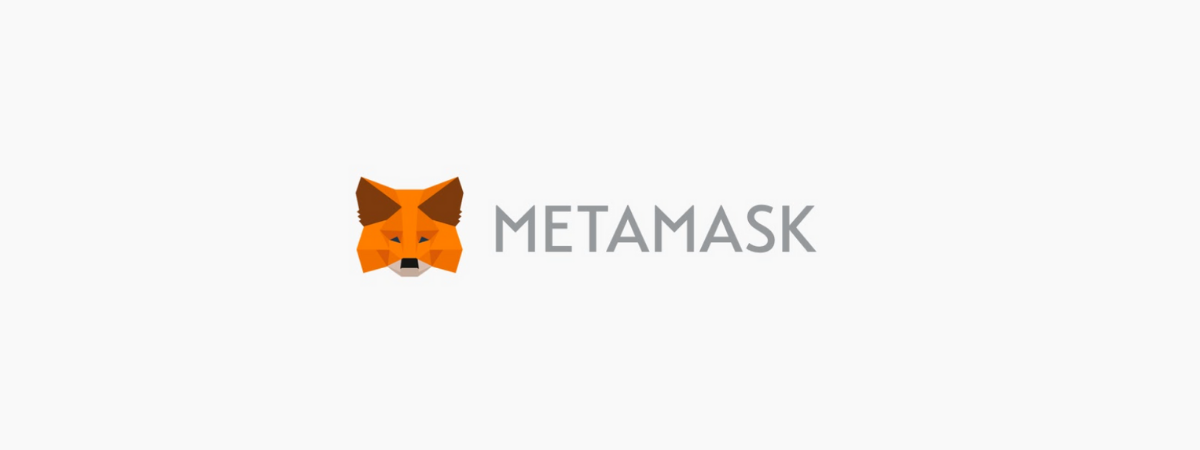
メタマスク(MetaMask)とは、暗号資産を保管するための代表的なWEBウォレットの1つでさまざまな暗号資産を保管する事ができ、PC版のWEBウォレットやスマートフォン版のモバイルウォレットがあります。
メタマスクはさまざまな分散型アプリケーション(DApps)や分散型金融(DeFi)と連携し、メタマスクを通じてのアプリケーション内決済などが可能となっています。
メタマスク(MetaMask)の始め方
メタマスクは「Google Chrome」「Microsoft Edge」「Firefox」「Brave」等のブラウザで使用可能です。今回は「Google Chrome」の拡張機能を使った使用方法について解説していきます。
まずChromeウェブストアからメタマスクを追加します。(Chromeウェブストアのリンクはこちら)


拡張機能を追加→はじめるをクリックしてください。
「はじめる」をクリックすると、下記の様な画面が出てきますので右側のウォレット作成をクリックします。

画面の指示に従ってパスワードを設定してください。
パスワードは高度なセキュリティが担保できるものを設定しましょう。

シードフレーズ(リカバリーフレーズ)の保存
パスワードの設定が完了すると下記の画面に移ります。

赤い枠の部分をクリックすると12個~21個のランダムな英単語が表示されますので、この「シードフレーズ」を必ず高いセキュリティを保って保存してください。
シードフレーズは誤ってPCやスマホなどのデバイスを紛失してしまった場合にメタマスク内の暗号資産を復旧するために必ず必要となります。
逆にこのシードフレーズがあれば、他人でもウォレットを復旧できてしまうためできるだけインターネットに繋がっていない安全な環境で保存することをオススメします。また、紙にメモをとった場合スペルや順番に間違いがないことを確認して、絶対になくさない場所に保管してください。
万が一、デバイスを紛失してしまったりしてメタマスクを復旧する場合は新しくメタマスクをインストールした上で下記画面で左側を選択することで復旧できます。

メタマスク(MetaMask)の準備完了
シードフレーズを作成したらメタマスクのウォレット作成が完了です。

右上の赤枠を見ていただいければ分かる通り、デフォルトではイーサリアムのメインネットに接続されており、デフォルトのトークンもETHのみとなっています。
トークンを受け取った際に自動的に追加されるものもありますが、受け取った際に反映されていない場合は必要に応じてトークンを追加してください。
ネットワークの追加
デフォルトではイーサリアムネットワーク上のウォレットとなっています。他チェーン上の分散型アプリケーションなどを利用する際は、対応したネットワークを追加する必要があります。今回は「バイナンススマートチェーン(Binance Smart Chain)」を例にネットワークの追加方法を説明します。
上記の画像、右上のアカウントシンボルをクリックすると以下のようなプルダウンメニューが表示されるので、一番下の「設定」をクリックし「ネットワーク」を選択してください。


ネットワークを選択すると下記画面が表示されるので右上の「ネットワークを追加」を選択しバイナンススマートチェーンの情報を入力します。(バイナンススマートチェーンの情報はこちらのリンクに記載されています。)

これでバイナンススマートチェーンへの接続が完了となります。以上の設定により、パンケーキスワップなどのバイナンススマートチェーン上の分散型アプリケーションを使用することができるようになります。
セキュリティには要注意
改めてになりますが、必ずシードフレーズを紛失しないように保管してください。
またセキュリティの確保のために、Google Chrome上でパスワードを自動入力などもしないようにしましょう。
シードフレーズやパスワードが漏れてしまうとメタマスクに入っている資産が外部に流出するリスクが発生するので、充分に気を付けて管理してください。
【こんな記事も読まれています】
・イーサリアム(ETH)価格高騰した14の理由
・「価値の保存」としてイーサ(ETH)はビットコイン(BTC)に勝る?
・Solana版:メタマスクのように使えるファントムウォレット(Phantom Wallet)の使い方ガイド
参照元:CoinChoice
コメント